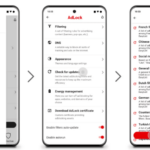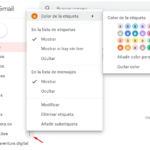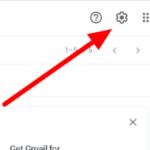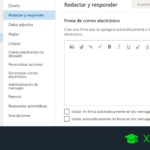Pasos rápidos y sencillos para bloquear a alguien en Outlook
Última actualización: 23 de septiembre de 2021
Las plataformas que brindan servicios de correo electrónico como Gmail y Outlook comúnmente nos ayudan a comunicarnos profesionalmente con diferentes negocios, empresas y otras cosas similares. Sin embargo, eso no es todo lo que contienen nuestras cuentas de correo electrónico porque cada vez que las conectamos a varias aplicaciones, software y plataformas, es muy probable que también deslicen sus anuncios de correo electrónico en nuestras bandejas de entrada.
Tutorial
Es posible que nos hayamos suscrito a varios boletines, de ahí la gran cantidad de correos electrónicos que recibimos por día, lo que hace que nuestras listas de correo electrónico se acumulen. Y cuando esto sucede, los correos electrónicos esenciales o prioritarios tienden a quedar enterrados en algún lugar con los correos electrónicos no deseados y otras promociones y pueden volverse difíciles de encontrar.
Por lo tanto, la mejor solución que puede hacer para evitar esto es bloquear las direcciones de correo electrónico que le envían demasiado correo electrónico diariamente o, en general, aquellas de las que desea dejar de recibir correos electrónicos.
Ya he presentado el proceso detallado para usted a continuación; todo lo que tienes que hacer es empezar a leer ahora!
Bloqueo de la dirección de correo electrónico
Esta opción es la mejor si desea una forma más directa e inmediata de bloquear a un remitente no deseado. Además, si solo quieres bloquear a un remitente en concreto, esta es la opción ideal.
1. Abra la aplicación Outlook en su computadora.
Para comenzar, primero debe abrir la aplicación Outlook en la pantalla de su dispositivo.
2. Abra un correo electrónico del remitente que desea bloquear.
Busque en su buzón de correo de Outlook un correo electrónico o un mensaje del remitente no deseado. Si elige el correo electrónico correctamente, se mostrará en su pantalla.
3. Haga clic en Inicio en la barra de menú y luego seleccione los tres puntos apilados horizontalmente.
Si el correo electrónico del remitente no deseado ya está visible en su pantalla, elija «Inicio» en la barra de menú de Outlook, luego haga clic en los tres puntos apilados horizontalmente en el lado izquierdo de la barra de herramientas. Al hacer clic aquí, aparecerá un menú desplegable.

4. Seleccione la opción «Basura» en el menú desplegable y luego haga clic en «Bloquear remitente».
El menú desplegable se divide en tres secciones: Mover y eliminar, Responder y Voz. Seleccione «Basura» en el área Mover y eliminar y espere a que aparezca una pequeña opción de menú. Desde allí, debe hacer clic en «Bloquear remitente» para abrir una nueva ventana.

5. Haga clic en «Aceptar» en la nueva ventana pequeña que apareció.
La ventana emergente le pedirá su aprobación para bloquear a un remitente específico y al hacer clic en «Aceptar» se completará el proceso.

Creación de una lista de bloqueo
Si tiene una larga lista de personas o remitentes que desea bloquear, esta es la alternativa preferible para usted porque sería mucho más difícil hacer clic en sus correos electrónicos uno por uno y bloquearlos. En este método, todo lo que tiene que hacer es escribir sus direcciones de correo electrónico y bloquearlas todas a la vez.
1. En la barra de navegación, haga clic en la opción «Inicio», luego en los tres puntos apilados horizontalmente.
Después de iniciar la aplicación Outlook, vaya directamente a la barra de menú y luego seleccione la opción «Inicio». Luego, haga clic en los tres puntos ubicados al final de la barra de herramientas, y esto le dará un menú desplegable.

2. Seleccione «Basura» y luego «Opciones de correo electrónico no deseado» que abrirá una nueva ventana.
Haga clic en «Basura» en las opciones del pequeño menú. Esto abrirá otro menú desplegable, desde el cual debe seleccionar «Opciones de correo electrónico no deseado», y se abrirá una nueva ventana en su pantalla.

3. Haga clic en «Remitentes bloqueados» en la barra de menú de la nueva ventana.
Haga clic en «Remitentes bloqueados» en la barra de menú de la nueva ventana y el contenido que se muestra en la pantalla cambiará.

4. Seleccione el botón «Agregar» en el lado derecho de la ventana.
Para ingresar las direcciones de correo electrónico de los remitentes no deseados, haga clic en el botón «Agregar» para abrir un pequeño cuadro emergente.

5. Se abrirá una nueva ventana pequeña donde puede ingresar las direcciones de correo electrónico de las personas que desea bloquear.
Ingrese la dirección de correo electrónico del remitente no deseado en la pequeña ventana emergente, luego haga clic en «Aceptar». Repite este proceso hasta que hayas bloqueado a todos los que quieras.

Clave para una bandeja de entrada de correo electrónico bien administrada
Como usuarios de Outlook, no podemos evitar los mensajes de spam. Probablemente, se deba a que hay momentos en los que no somos conscientes de lo que sea que estamos haciendo clic o simplemente a menudo abrimos sitios web aleatorios que son capaces de recibir bien nuestros correos electrónicos y otros datos. Por lo tanto, si no desea seguir bloqueando a los remitentes no deseados de su lista de correo electrónico, trate de ser preventivo al tener en cuenta cuándo colocar sus datos en varios sitios web.
De esta manera, puede reducir sus posibilidades de recibir correos electrónicos no deseados y correos electrónicos promocionales que en realidad no desea ver.